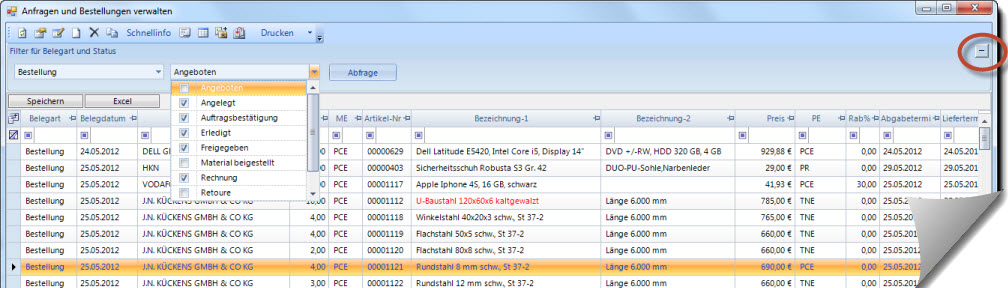Dieses Programm stellt Ihnen folgende Funktionen zur Verfügung:
Anzeigen gespeicherter Anfragen und Bestellungen
Bearbeiten gespeicherter Anfragen und Bestellungen
Hinzufügen neuer Anfragen oder Bestellungen
Übernahme häufig bestellter Artikel in den Artikelstamm
Kopieren gespeicherter Anfragen und Bestellungen
Löschen gespeicherter Anfragen und Bestellungen
Drucken, Exportieren oder Versenden gespeicherter Anfragen und Bestellungen
![]() Sie benötigen keinen eigenen Artikelstamm für einmalige Artikel. Legen Sie für einmalige Artikel eine Standard-Artikelnummer (z.B. 99999999) im Artikelstamm an und verwenden Sie diese in der Anfrage oder Bestellung. Wenn Sie den gleichen Artikel häufiger bestellen, sollten Sie eigene Stammsätze anlegen. Die Funktion In Artikelstamm übernehmen erleichtert Ihnen die Übernahme derartiger Artikel in den Artikelstamm.
Sie benötigen keinen eigenen Artikelstamm für einmalige Artikel. Legen Sie für einmalige Artikel eine Standard-Artikelnummer (z.B. 99999999) im Artikelstamm an und verwenden Sie diese in der Anfrage oder Bestellung. Wenn Sie den gleichen Artikel häufiger bestellen, sollten Sie eigene Stammsätze anlegen. Die Funktion In Artikelstamm übernehmen erleichtert Ihnen die Übernahme derartiger Artikel in den Artikelstamm.
Das Programm startet mit einer Übersicht der gespeicherten Anfragen und Bestellungen. Mit Hilfe der Symbolleiste oder des Kontextmenüs starten Sie die gewünschten Funktionen.

![]() Abweichungen zwischen der Bezeichnung der Belegposition und dem Artikelstamm werden rot hervorgehoben.
Abweichungen zwischen der Bezeichnung der Belegposition und dem Artikelstamm werden rot hervorgehoben.
![]() Mit einem Doppelklick in der Tabelle öffnen Sie das Fenster Belegkopfdaten im Anzeigemodus.
Mit einem Doppelklick in der Tabelle öffnen Sie das Fenster Belegkopfdaten im Anzeigemodus.
|
Aktualisieren |
Aktualisiert die Tabelle durch erneutes Lesen der Datenbank. |
|
Anzeigen |
Öffnet das Fenster Belegkopfdaten im Modus Anzeigen |
|
Bearbeiten |
Öffnet das Fenster Belegkopfdaten im Modus Bearbeiten |
|
Hinzufügen |
Öffnet das Fenster Belegkopfdaten im Modus Hinzufügen |
|
Kopieren |
Ermöglicht das Kopieren einer markierten Anfrage oder Bestellung in eine Anfrage oder Bestellung |
|
Löschen |
Löscht die markierten Belegpositionen solange der Status Angelegt ist. |
|
Artikelstamm |
Öffnet das Fenster Artikelstamm im Modus Bearbeiten |
|
In Artikelstamm übernehmen |
Ermöglicht die Übernahme markierter Artikel in den Artikelstamm für zukünftige Bestellungen. |
|
Statuswechsel |
Ändert den Status der markierten Belegpositionen. Auf diese Weise können Sie Belegpositionen reaktivieren, erledigen oder archivieren. |
|
Schnellinfo |
Öffnet das Fenster Schnellinformation |
|
Preistabelle |
Öffnet das Fenster Preistabelle im Modus Bearbeiten |
|
|
Ermöglicht das Exportieren, Versenden oder Drucken der markierten Anfragen oder Bestellungen |
Um die angezeigten Belege zu filtern, klicken Sie auf das + auf der rechten Seite. Dann haben Sie die Möglichkeit, die Anzeige auf bestimmte Belegarten (Anfrage, Bestellung, Belastungsanzeige) und Stati zu begrenzen. So aktivierte Filter werden beim nächsten Programmstart wieder berücksichtigt. Natürlich können Sie auch die Filterzeile in der Tabelle zur Filterung verwenden. Diese werden jedoch beim nächsten Programmstart nicht mehr berücksichtigt.